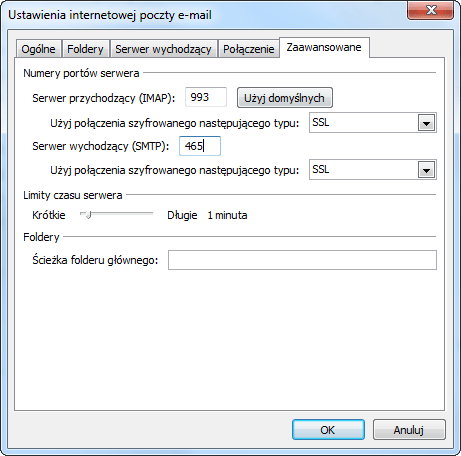Po utworzeniu skrzynki pocztowej w Panelu zarządzania kontem hostingowym dostęp do poczty e-mail można skonfigurować za pomocą klienta Microsoft Outlook 2007. Alternatywnie można korzystać z usługi Webmail pod adresem https://poczta.webio.pl
W artykule podano przykład konfiguracji klienta pocztowego dla protokołu IMAP i POP3.
W programie Outlook, w górnym menu kliknąć: Narzędzia -> Ustawienia kont.
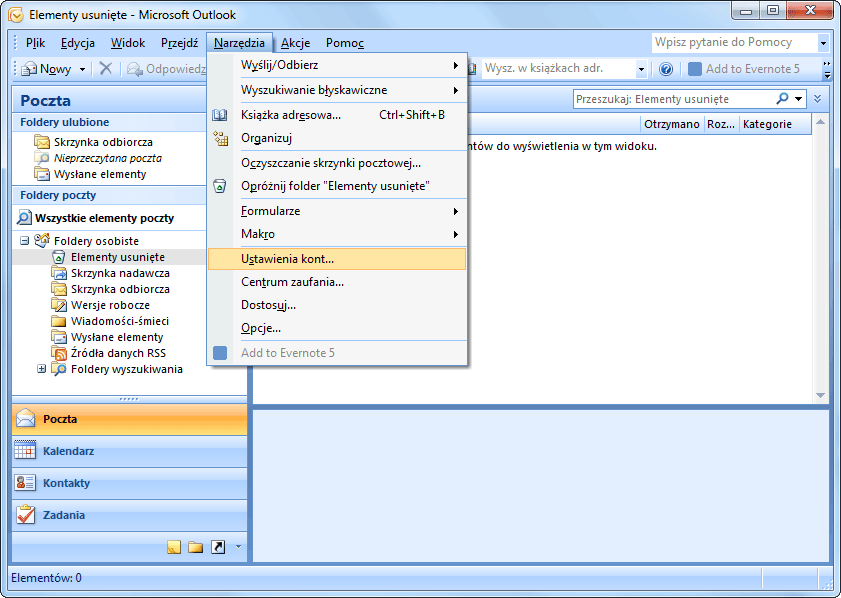
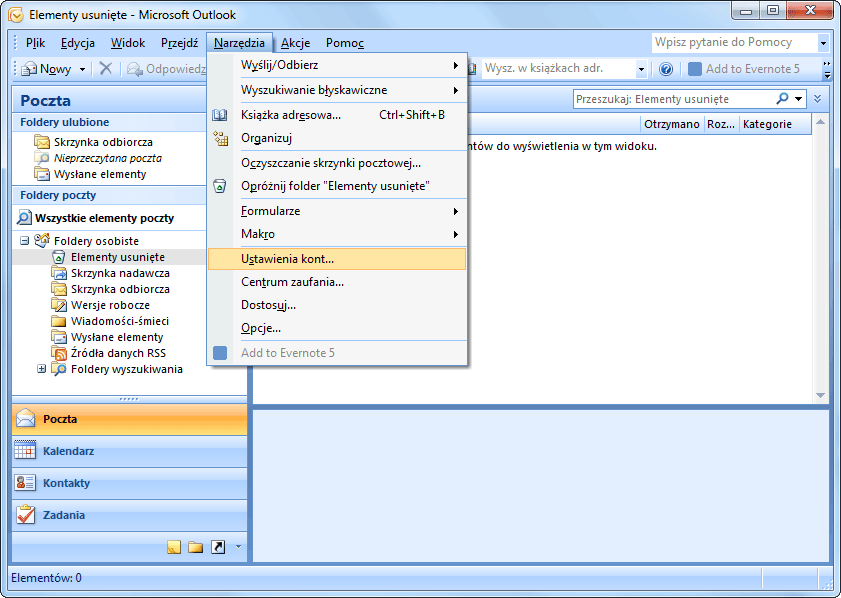
Utworzyć nowe konto klikając na Nowy...
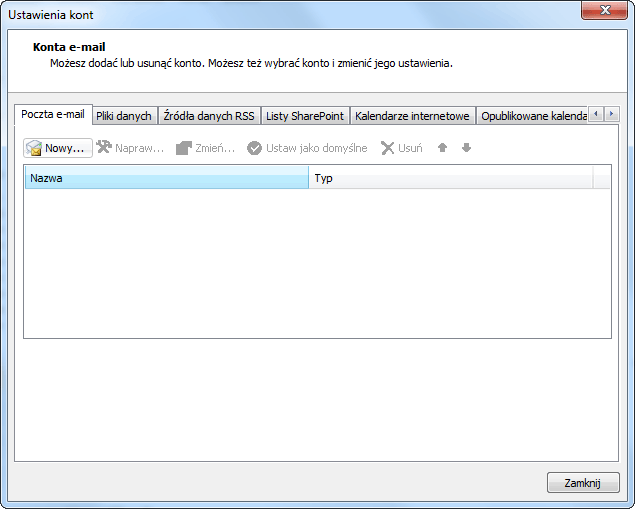
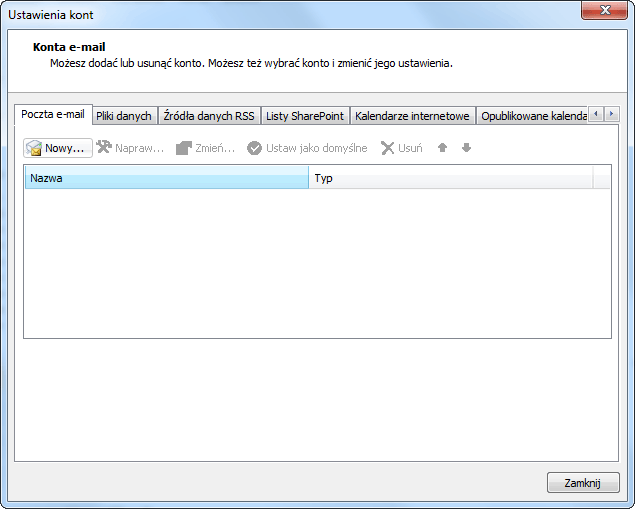
Otworzy się kreator, nie wypełniać pól w sekcji Automatyczne konfigurowanie konta, zaznaczyć opcję u dołu okna Ręcznie konfiguruj ustawienia serwera lub dodatkowe typy serwerów. Kliknąć Dalej.
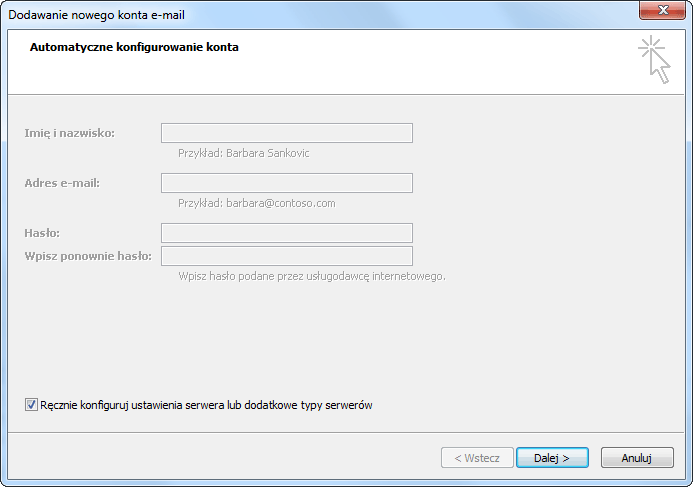
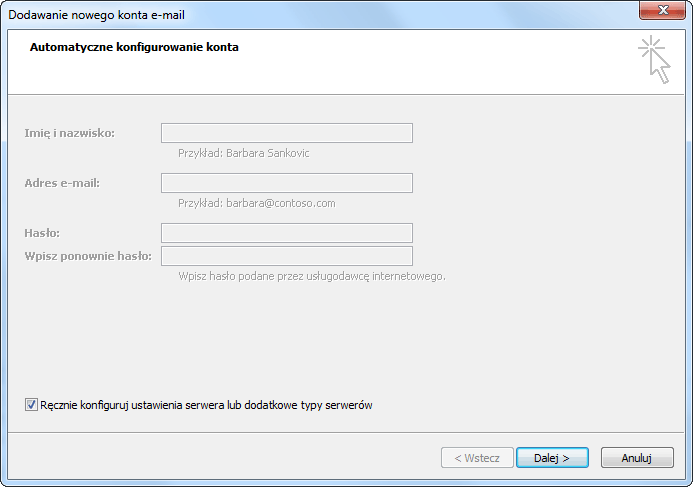
W kolejnym oknie Wybierz usługę e-mail wybrać Internetowa poczta e-mail (Połącz się z serwerem POP, IMAP lub HTTP, aby wysłać i odbierać wiadomości e-mail) i kliknąć Dalej.
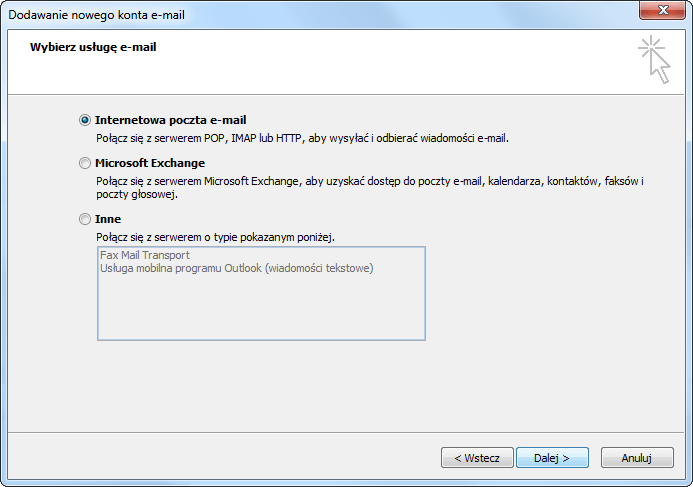
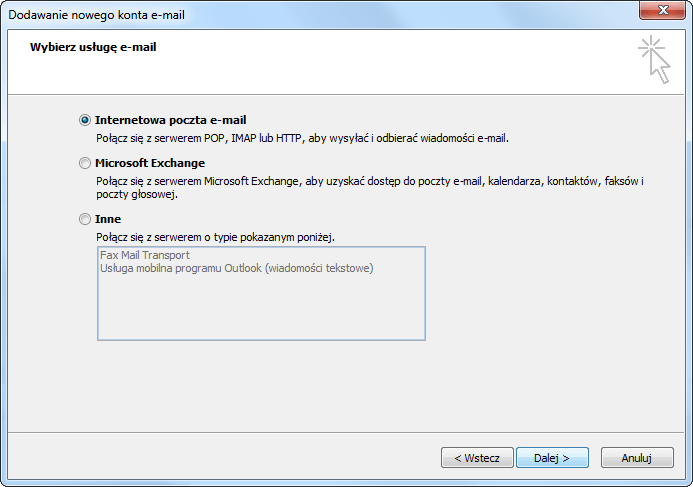
Uzupełnić poszczególne pola:
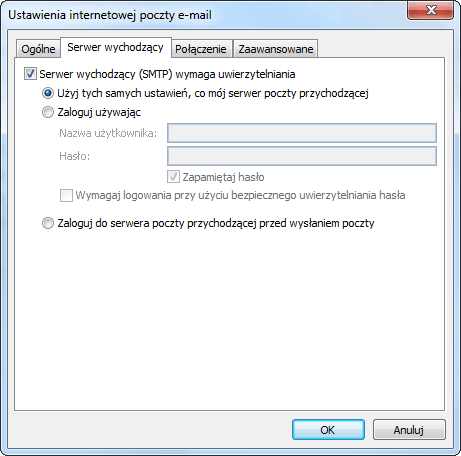
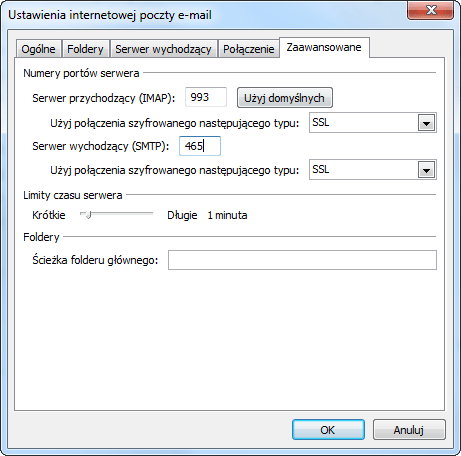
- Imię i Nazwisko: imię i nazwisko lub nazwa firmy, informacje te będą wyświetlane u odbiorców wiadomości,
- Adres e-mail: adres e-mail skrzynki pocztowej,
- Typ konta: IMAP lub POP3,
- Serwer poczty przychodzącej: imap.webio.pl lub pop3.webio.pl
- Serwer poczty wychodzącej: smtp.webio.pl
- Nazwa użytkownika: pełny adres e-mail np. j.nowak@domena.pl
- Hasło: hasło do skrzynki pocztowej,
- Zaznaczyć opcję Zapamiętaj hasło jeśli program pocztowy ma nie monitować o podanie hasła podczas każdego odbierania/wysyłania wiadomości.
Kliknąć Więcej ustawień.
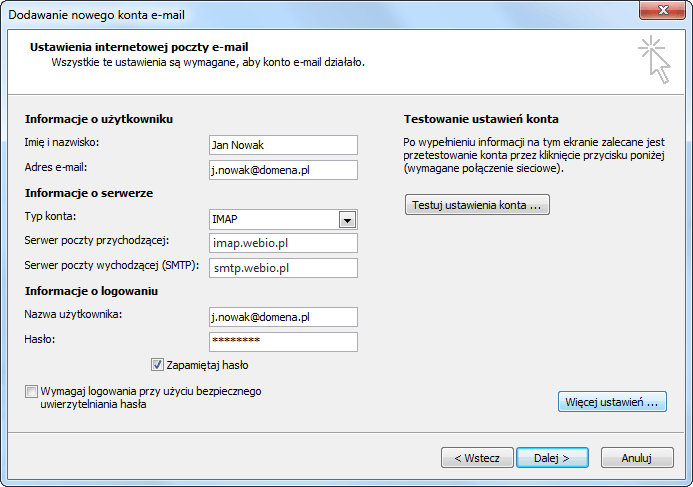
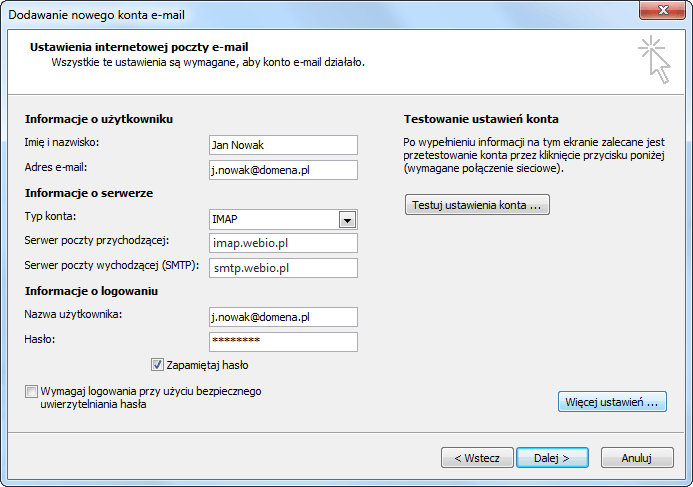
Przejść do zakładki Serwer wychodzący, zaznaczyć opcję Serwer wychodzący (SMTP) wymaga uwierzytelnienia oraz wybrać (domyślną opcję) Użyj tych samych ustawień co mój serwer poczty przychodzącej.
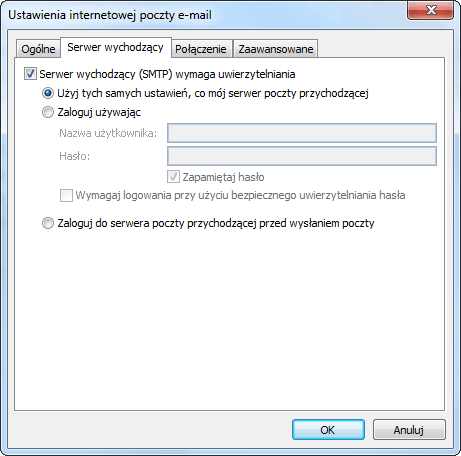
Przejść do zakładki Zaawansowane:
- Serwer przychodzący (IMAP): 993, jeśli wybrano wcześniej POP3 to: 995 oraz zaznaczyć checkbox: Ten serwer wymaga zaszyfrowanego połączenia (SSL),
- Użyj połączenia szyfrowanego następującego typu: wybrać SSL,
- Serwer wychodzący (SMTP): 465,
- Użyj połączenia szyfrowanego następującego typu: wybrać SSL.
Kliknąć OK, aby zakończyć konfigurację konta pocztowego.